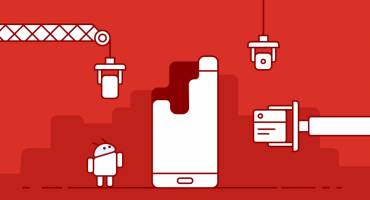Η σύγχρονη τεχνολογία δεν είναι τέλεια. Όλα τα προβλήματα που προκύπτουν με κινητές συσκευές μπορούν να χωριστούν σε δύο ομάδες:
- Υλικό - δυσλειτουργίες που σχετίζονται με βλάβη ή ακατάλληλη λειτουργία των ηλεκτρονικών.
- Λογισμικό - σφάλματα του λειτουργικού συστήματος, προγραμμάτων οδήγησης ή λογισμικού εφαρμογών.
Η ακόλουθη κατάσταση δεν είναι μια σπάνια περίπτωση: η συσκευή απενεργοποιείται και ενεργοποιείται.
Από αυτήν την άποψη, ο χρήστης έχει μια ερώτηση - γιατί μπορεί το tablet να επανεκκινείται συνεχώς από μόνος του και πώς να κάνει τη συσκευή να λειτουργεί όπως πριν; Υπάρχουν πολλές επιλογές για την επίλυση αυτού του προβλήματος.
Αυτοδιάγνωση
Το πρώτο πράγμα που πρέπει να κάνετε είναι να προσδιορίσετε εάν το tablet υπερθερμαίνεται. Το γεγονός είναι ότι οι σύγχρονες συσκευές περιλαμβάνουν στοιχεία προστασίας που απενεργοποιούν τα ηλεκτρονικά όταν θερμαίνονται σε συγκεκριμένες θερμοκρασίες. Αυτό μπορεί να συμβεί, για παράδειγμα, όταν η σκόνη εισέρχεται στο περίβλημα. Εάν το πλαστικό του δισκίου είναι ζεστό στην αφή, είναι απαραίτητο να επιθεωρήσετε προσεκτικά τις οπές εξαερισμού εάν είναι φραγμένες. Ίσως είναι απαραίτητο να αποσυναρμολογήσετε πλήρως τη θήκη και να καθαρίσετε την ηλεκτρονική πλακέτα χειροκίνητα.
Σπουδαίος. Ο καθαρισμός μπορεί να γίνει ανεξάρτητα, αλλά εάν δεν υπήρχε εμπειρία τέτοιας εργασίας ή το tablet εξακολουθεί να είναι υπό εγγύηση, συνιστάται να επικοινωνήσετε με ειδικούς.
Σε περιπτώσεις όπου η συσκευή δεν υπερθερμαίνεται, ενδέχεται να υπάρχει πρόβλημα με το λογισμικό, το οποίο κάθε ιδιοκτήτης μπορεί να λύσει μόνος του.
Κάντε μόνοι σας καθαρισμό σκόνης

Μερικές φορές πρέπει να αποσυναρμολογήσετε εντελώς τη συσκευή για να την καθαρίσετε
Ορισμένα ισχυρά μοντέλα έχουν μεγάλες οπές εξαερισμού, ο ευκολότερος τρόπος καθαρισμού είναι να προσπαθήσετε να εξαγάγετε σκόνη με ηλεκτρική σκούπα. Εάν αυτή η μέθοδος δεν βοηθήσει και το tablet υπερθερμανθεί ξανά, θα πρέπει να το αποσυναρμολογήσετε.
Τι απαιτείται για αυτό:
- Ένα σετ μικρών κατσαβιδιών.
- Μαλακή βούρτσα.
Τι πρέπει να κάνετε (αναλυτική παρουσίαση του παραδείγματος του Acer P3):
- Στο πίσω κάλυμμα υπάρχει ένα μακρύ πλαστικό πώμα που κρύβει τις βίδες στερέωσης (υπάρχουν τρεις από αυτές). Πρέπει να αφαιρεθεί προσεκτικά με ένα κατσαβίδι με σχισμή (επίπεδο) χωρίς να καταστραφεί το μάνδαλο.

Για δισκία Acer, το πίσω κάλυμμα είναι προσαρτημένο στη θήκη με τρεις βίδες.
- Τώρα πρέπει να ξεβιδώσετε τις βίδες με ένα κατσαβίδι Phillips, ένα από τα οποία κρύβεται από ένα χαρτί "εγγύηση".
- Το επόμενο βήμα - χρησιμοποιώντας ένα μεγάλο κοφτερό κατσαβίδι, ξεβιδώστε την άκρη του εξωτερικού πλαισίου (στο οποίο βρίσκεται η οθόνη) και αφαιρέστε το απαλά από τη θήκη. Ακολουθώντας τον σύνδεσμο, διαχωρίστε εντελώς το πλαστικό από τη βάση.

Αποσύνδεση του επάνω πίνακα
Κατά την αποσύνδεση του καλύμματος, πρέπει να προσέχετε: δύο καλώδια είναι κατάλληλα για την οθόνη αφής, είναι σημαντικό να μην τα καταστρέψετε.

Ανοίξτε το tablet
- Τώρα μπορείτε να καθαρίσετε το εσωτερικό της συσκευής.
Κατά την αποσυναρμολόγηση, πρέπει να λάβετε υπόψη ότι ορισμένα μοντέλα ενδέχεται να μην έχουν βίδες στερέωσης, για αποσυναρμολόγηση πρέπει απλώς να αποσυνδέσετε τα μάνδαλα μανδάλου με ένα κατσαβίδι ή μια ευρεία μυτερή λεπίδα.
Επίλυση προβλημάτων λογισμικού
Εάν το ίδιο το tablet επανεκκινήσει και η θήκη του είναι καθαρή, ενδέχεται να υπάρχει βλάβη στο λειτουργικό σύστημα. Αυτό θα μπορούσε να συμβεί ως αποτέλεσμα της εγκατάστασης προγραμμάτων τρίτων μερών των οποίων οι ενέργειες προκαλούν κρίσιμο σφάλμα συστήματος ή προβλήματα με τα προγράμματα οδήγησης tablet.
Πώς μπορώ να το διορθώσω:
- Επαναφέρετε τις ρυθμίσεις χρησιμοποιώντας την επιλογή "Επαναφορά στις εργοστασιακές ρυθμίσεις".
- Δοκιμάστε να ενημερώσετε το υλικολογισμικό.
Όλες οι σύγχρονες συσκευές σας επιτρέπουν να επαναφέρετε το σύστημα στην αρχική του κατάσταση.
Για συσκευές που λειτουργούν στο λειτουργικό σύστημα Android:
- Μπείτε στο κύριο μενού του tablet.
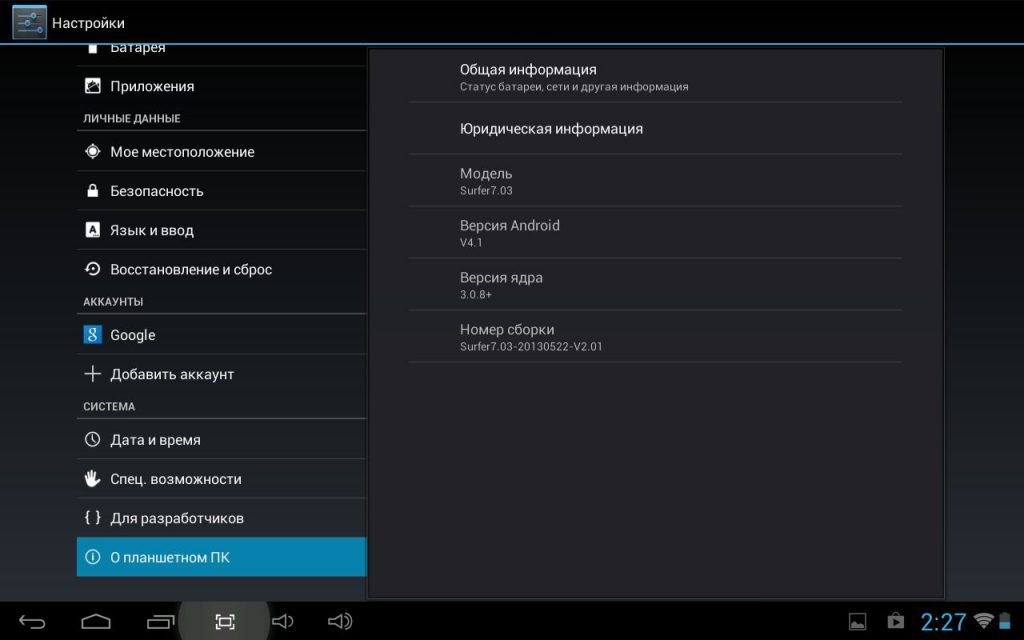
Κυρίως μενού
- Επιλέξτε "Επαναφορά και επαναφορά".
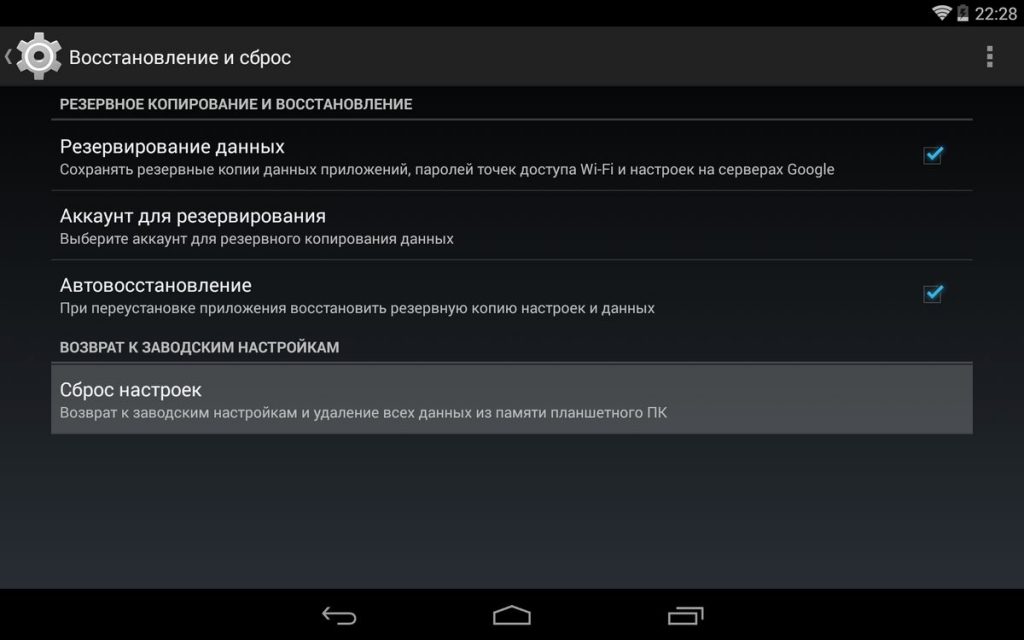
Επιλογή αντικειμένου μενού
- Κάντε κλικ στη γραμμή "Επαναφορά ρυθμίσεων".
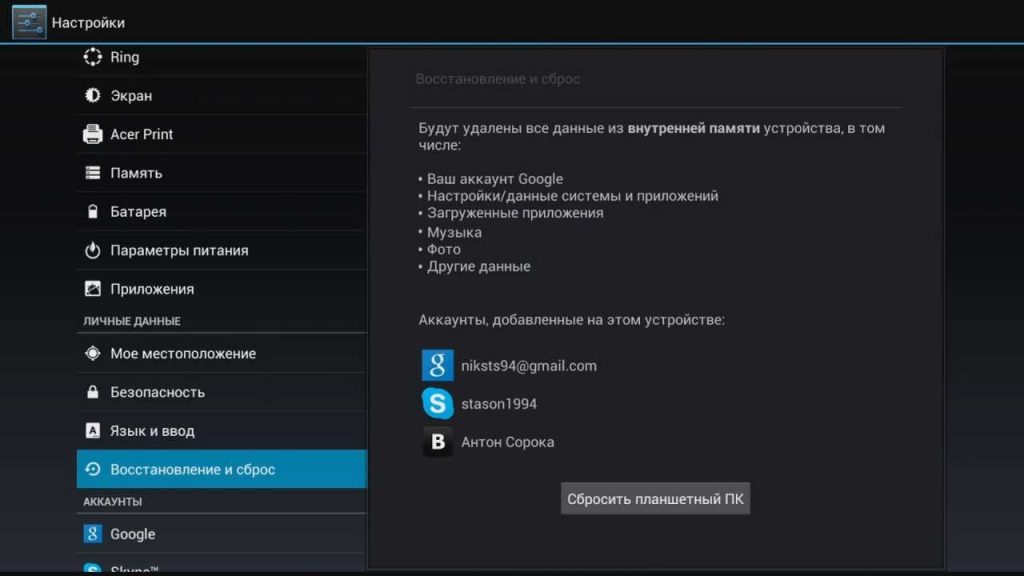
Μενού ανάκτησης και επαναφοράς
- Κάτω δεξιά βρίσκεται το κουμπί Reset Tablet PC. Πρέπει να κάνετε κλικ σε αυτό.
Σπουδαίος. Πριν από την εκτέλεση μιας επαναφοράς, συνιστάται να αποθηκεύετε όλα τα σημαντικά δεδομένα αντιγράφοντάς τα σε έναν επιτραπέζιο υπολογιστή ή στο cloud Google
Σε περίπτωση που αυτό δεν βοηθήσει και το tablet συνεχίσει να επανεκκινείται αυθόρμητα, μπορείτε να προσπαθήσετε να βρείτε και να εγκαταστήσετε μια νεότερη έκδοση του λογισμικού.
Για να το κάνετε αυτό, χρειάζεστε:
- Εισαγάγετε το κύριο μενού της συσκευής.
- Επιλέξτε "Σχετικά με το Tablet PC".
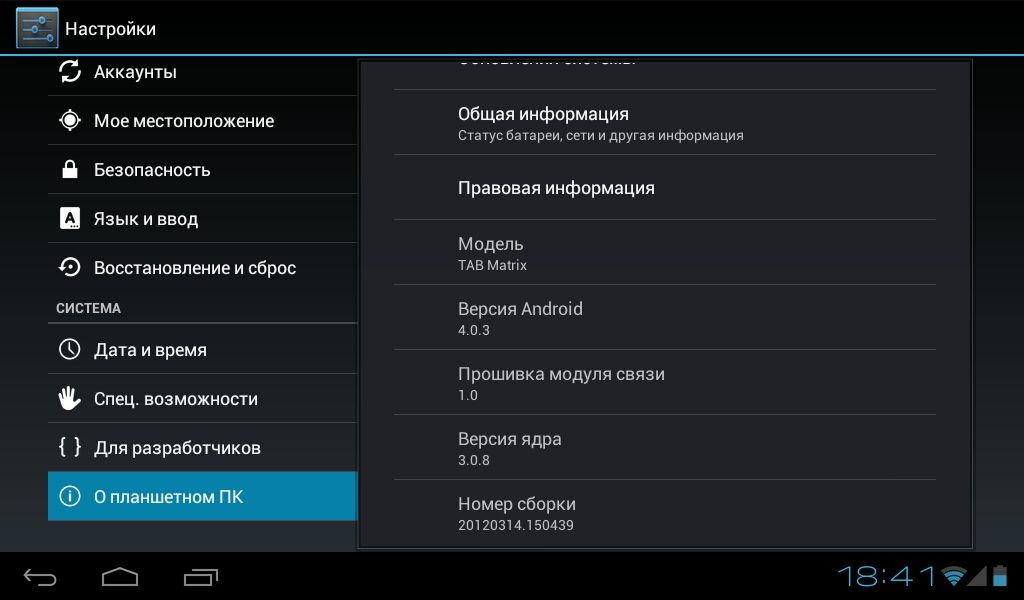
Επιλογή αντικειμένου μενού
- Ενεργοποιήστε τη γραμμή "Ενημέρωση συστήματος".
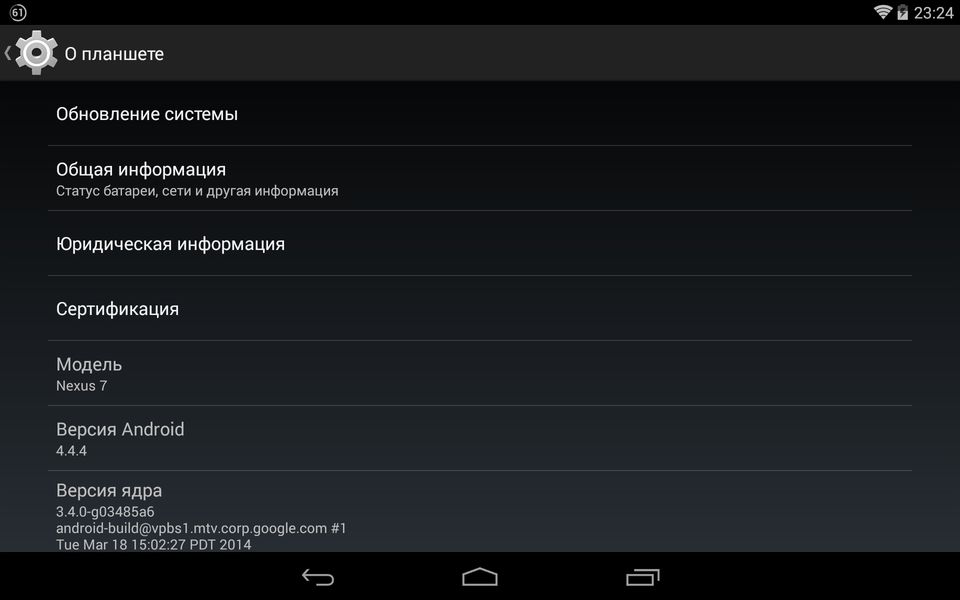
Ενημέρωση υλικολογισμικού
Υπόδειξη. Συνιστάται η σύνδεση του φορτιστή στο tablet κατά τη διάρκεια της ενημέρωσης, καθώς η διαδικασία ενδέχεται να διαρκέσει πολύ.
Μια ενημέρωση υλικολογισμικού μπορεί να διορθώσει μια βλάβη συστήματος, συχνά οι κατασκευαστές γνωρίζουν προβλήματα με τις συσκευές τους και προσπαθούν να κυκλοφορήσουν ειδικά προγράμματα ενημέρωσης κώδικα για την επίλυση προβλημάτων.
Τι να κάνετε εάν τίποτα δεν βοηθά
Δυστυχώς, μια συνεχής επανεκκίνηση του tablet μπορεί να προκληθεί από δυσλειτουργίες των ηλεκτρονικών εξαρτημάτων της συσκευής. Ειδικά εάν η συσκευή χρησιμοποιείται ενεργά για αρκετά χρόνια.
Σε αυτήν την περίπτωση, θα πρέπει να μάθετε τις διευθύνσεις των κέντρων εξυπηρέτησης που εξυπηρετούν τις συσκευές αυτού του κατασκευαστή και απευθυνθείτε σε επαγγελματίες για βοήθεια.
 Γιατί το tablet απενεργοποιήθηκε και δεν ενεργοποιείται
Γιατί το tablet απενεργοποιήθηκε και δεν ενεργοποιείται  Πώς να επιλέξετε μια βάση για ένα tablet σε αυτοκίνητο
Πώς να επιλέξετε μια βάση για ένα tablet σε αυτοκίνητο  Επισκόπηση προστατευμένων δισκίων και προστατευτικών μεμβρανών για αυτά
Επισκόπηση προστατευμένων δισκίων και προστατευτικών μεμβρανών για αυτά  Επισκόπηση προστατευμένων δισκίων και προστατευτικών μεμβρανών για αυτά
Επισκόπηση προστατευμένων δισκίων και προστατευτικών μεμβρανών για αυτά  Γιατί το tablet δεν ξεκινά
Γιατί το tablet δεν ξεκινά